
V prípade, že program Outlook 2016/2013 zamrzne pri načítaní profilu alebo prijímaní / odosielaní e-mailov na dlhý čas, v tomto článku som získal niekoľko tipov, ktoré by mali pomôcť vyriešiť tento problém..
obsah:
- Spustenie programu Outlook v núdzovom režime a zakázanie doplnkov
- Vypnite hardvérovú akceleráciu
- Veľkosti súborov programu Outlook
- Kontrola integrity súborov PST pomocou obslužného programu scanpst.exe
- Znovu vytvorte profil programu Outlook

Spustenie programu Outlook v núdzovom režime a zakázanie doplnkov
Najskôr sa odporúča spustiť program Outlook v bezpečnom režime (všetky možnosti spustenia programu Outlook):
výhľad / bezpečné.
V tomto režime sa spúšťa program Outlook s vypnutými doplnkami a rozšíreniami..
V prípade, že v núdzovom režime nie sú žiadne problémy, odporúča sa postupne deaktivovať ďalšie moduly (Možnosti -> Doplnky -> Doplnky Control COM -> Ísť).
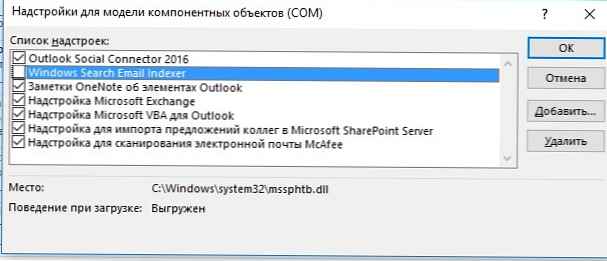
Vypnite hardvérovú akceleráciu
Funkčnosť sa objavila v roku 2013 hardvérová akcelerácia (Hardvérová grafická akcelerácia), ktorá by teoreticky mala zlepšiť vizuálny vzhľad, citlivosť, plynulosť a reaktiváciu škálovania kancelárskych aplikácií. V predvolenom nastavení je v balíku Office 2013/2016 zapnutý režim hardvérovej akcelerácie, ale často spôsobuje opačný efekt - prerušované zmrazenie aplikácií balíka Office (vrátane programu Outlook) pri vykresľovaní ich okien s obsahom. Takéto problémy sa spravidla pozorujú na počítačoch so starými alebo integrovanými grafickými kartami, keď sú v počítači nainštalované 2 alebo viac grafických kariet alebo ak sa používajú zastarané ovládače videa..
V takom prípade sa odporúča v MS Office zakázať režim hardvérovej akcelerácie. V nastaveniach programu Outlook začiarknite políčko:
- Vo verzii úradu Office - Zakázať hardvérovú grafickú akceleráciu (Možnosti -> Rozšírené -> Displej)
- Vo verzii RUS - Zakázať hardvérové zrýchlené spracovanie obrazu (Možnosti -> Rozšírené -> Displej)
Uložte zmeny a zatvorte všetky aplikácie balíka Office
rada. Hardvérová akcelerácia sa okamžite aplikuje na všetky aplikácie MS Office.
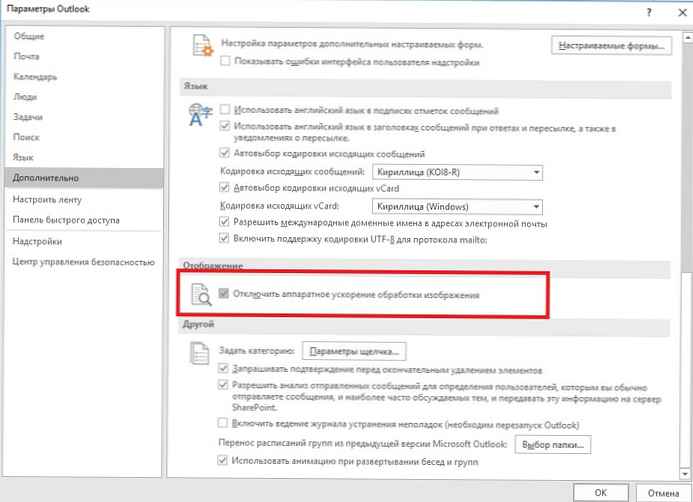 Hardvérové zrýchlenie spracovania obrázkov môžete zakázať v registri. Stačí vytvoriť parameter dword DisableHardwareAcceleration s hodnotou 1 v odbore:
Hardvérové zrýchlenie spracovania obrázkov môžete zakázať v registri. Stačí vytvoriť parameter dword DisableHardwareAcceleration s hodnotou 1 v odbore:
- pre Kancelária 2013 - HKEY_CURRENT_USER \ Software \ Microsoft \ Office \ 15.0 \ Common \ Graphics
- pre Kancelária 2016 - HKEY_CURRENT_USER \ Software \ Microsoft \ Office \ 16.0 \ Common \ Graphics
Kľúč databázy Registry môžete distribuovať do počítačov používateľov domény prostredníctvom GPO.
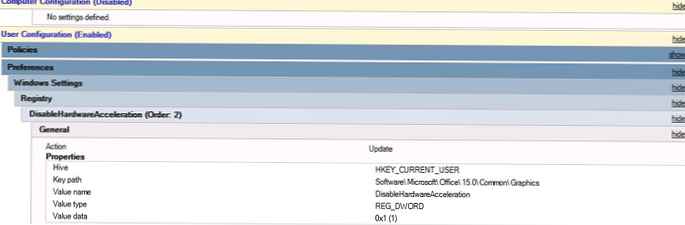
Veľkosti súborov programu Outlook
Skontrolujte veľkosť súborov pst a ost v počítači. V prípade, že veľkosť týchto súborov presiahne 10 - 20 GB, môžu nastať problémy s výkonom programu Outlook. Neodporúča sa prekročiť tieto hodnoty..
Kontrola integrity súborov PST pomocou obslužného programu scanpst.exe
Pomalý výkon programu Outlook môže byť spôsobený porušením integrity alebo štruktúry súborov PST / OST. Odporúčame tieto súbory skontrolovať a opraviť chyby pomocou zabudovaného pomocného programu - scanpst.exe (Nástroj na opravu doručenej pošty).
Znovu vytvorte profil programu Outlook
Ak vyššie uvedené metódy nepomohli, skúste znova vytvoriť konfiguračný profil pošty v programe Outlook alebo úplne preinštalovať MS Office.











